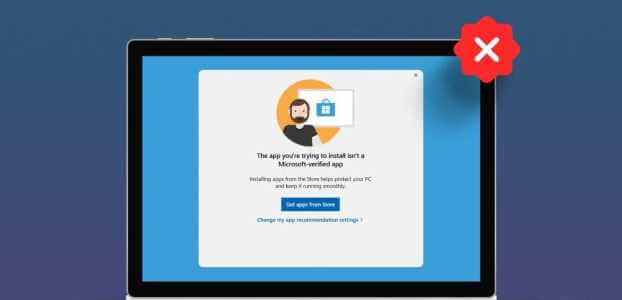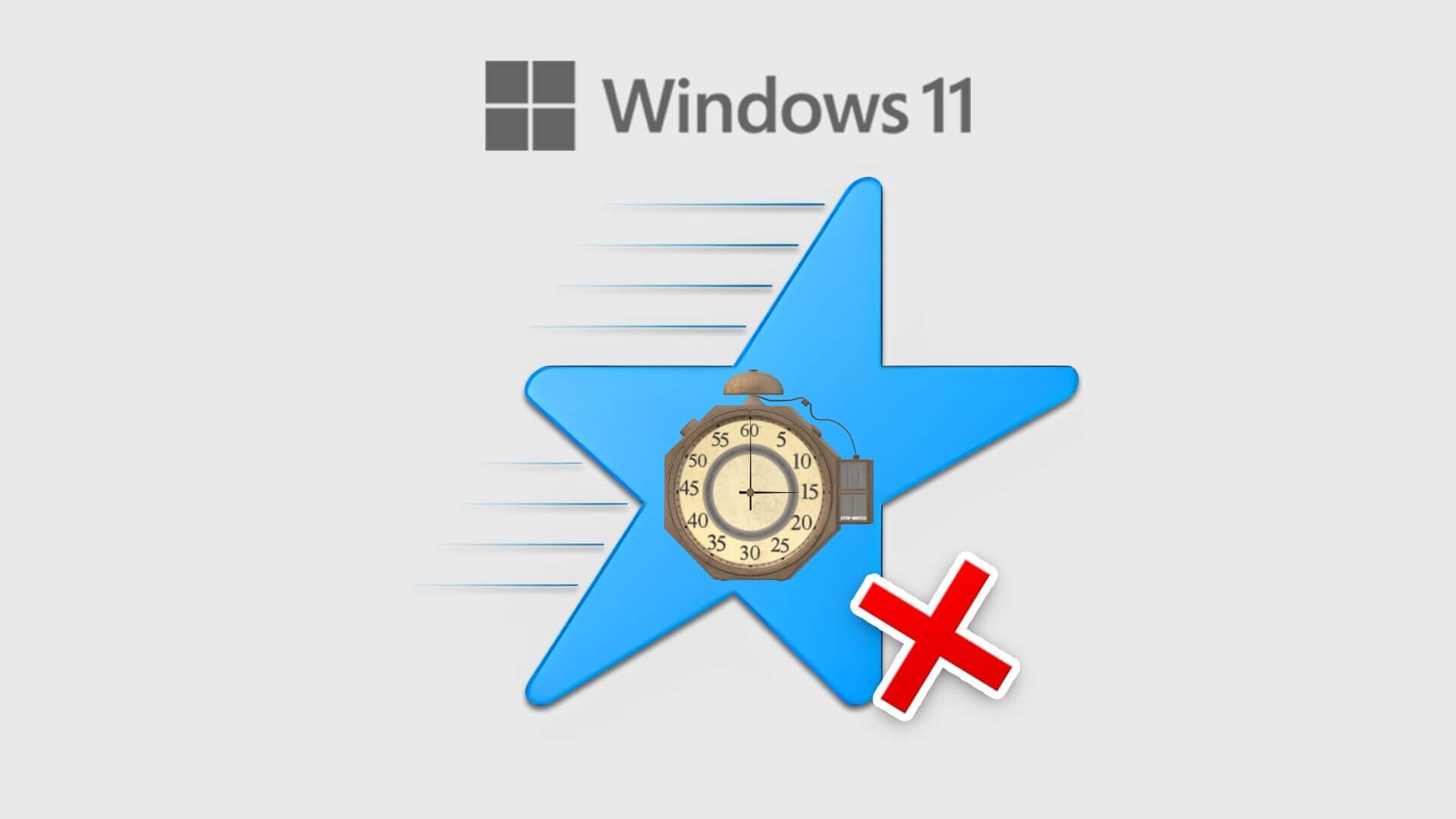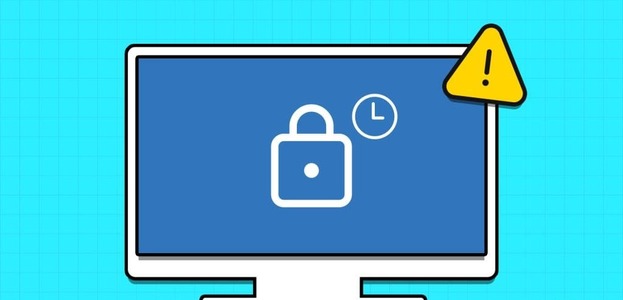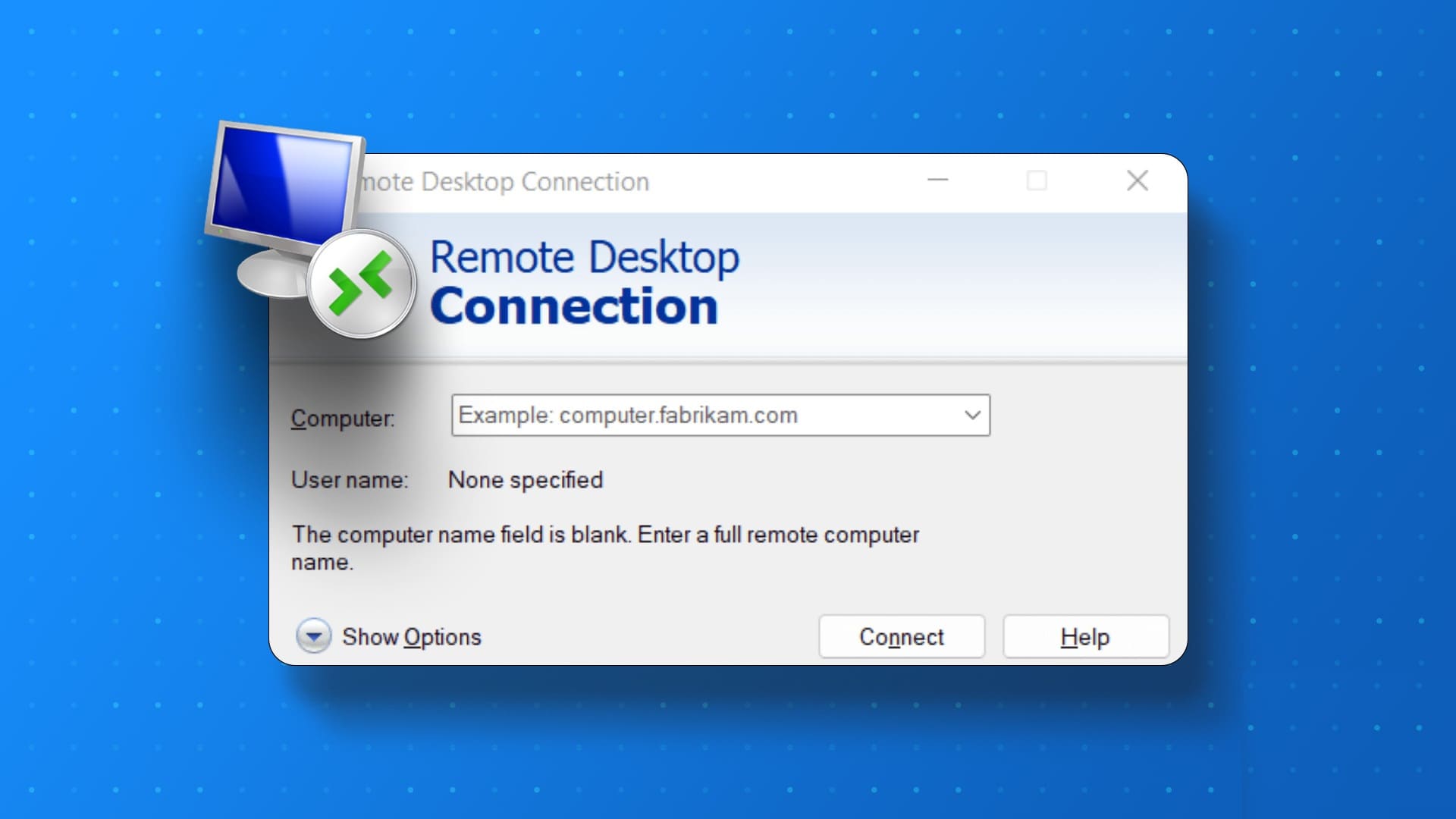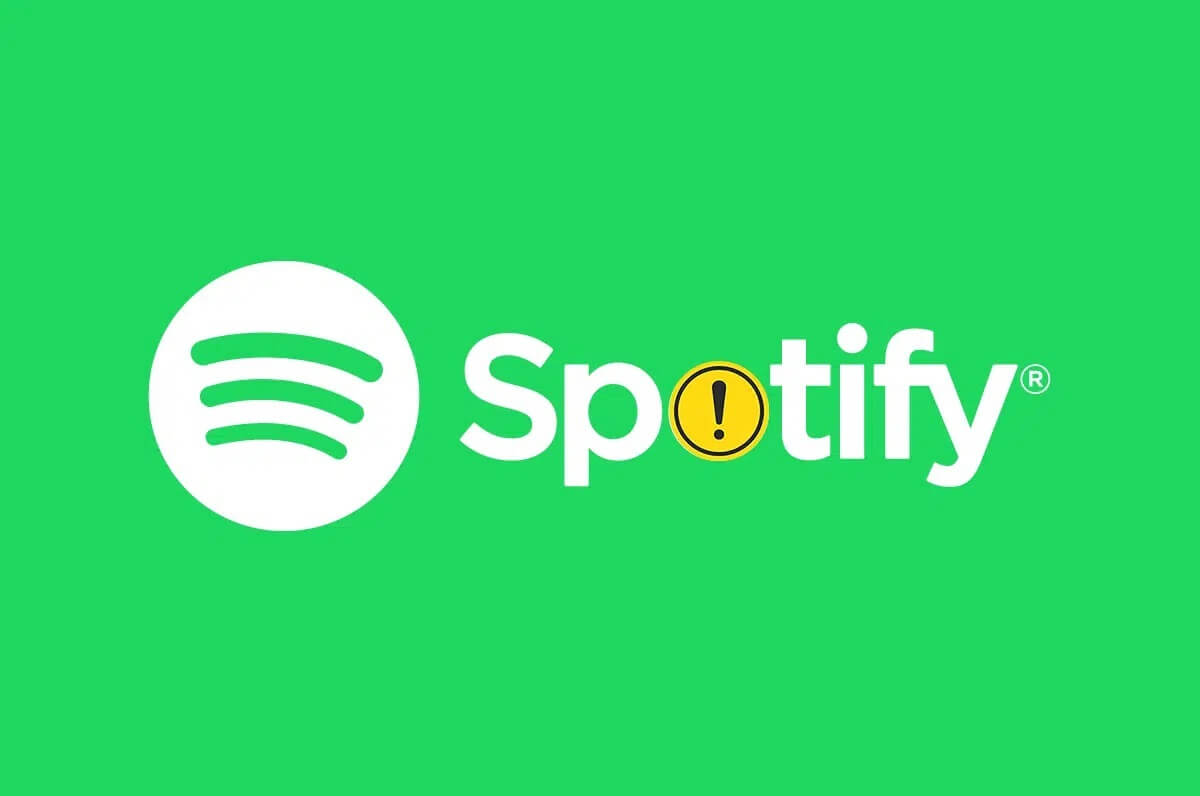Denne guide vil gennemgå adskillige dokumenterede løsninger til reparation af Surface Pro-tastaturer, såsom Type Cover, Touch Cover, tredjeparts kablede og trådløse tastaturer samt Touch-tastaturet til Windows 10 og Windows 11.

Bemærk: Løsningerne på denne side gælder for Microsoft Surface Pro-modeller, der kører Windows 10 eller Windows 11.
Årsager til problemer med Surface Pro-tastaturet
Tekniske problemer med Surface Pro-tastaturet skyldes typisk forbindelsesproblemer mellem tastaturet og selve Surface-enheden, softwarefejl eller forkerte indstillinger for berøringstastaturet, der er angivet i appen Indstillinger i Windows 10 eller Windows 11.
Forkert valg af tilstand i Windows 10 er også en almindelig årsag til problemer med berøringstastaturet, når du bruger en Surface P, og Bluetooth er også slået fra for trådløse tastaturer.
Sådan løser du problemer med det fysiske tastatur på Surface Pro
Uanset om du bruger et Surface Type Cover, et Touch Cover med din Surface Pro, et Bluetooth-tastatur fra en tredjepart eller et traditionelt tastatur, kan du støde på forbindelsesproblemer og fejl. Sådan løser du problemer med det fysiske tastatur på Surface Pro.
- Afmonter og sæt dit Surface-tastatur på igen. Fjern blot tastaturet, vent et par sekunder, og sæt det derefter på igen.
- Tjek tastaturets batterier. Trådløse tastaturer kræver strøm, så sørg for at du bruger de rigtige batterier, og at de er opladet.
Surface Type- og Touch-covers kræver ikke batterier, da de drives af selve Surface Pro. - Støv Type Cover-stikkene. Støv kan nemt samle sig langs undersiden af din Surface Pro, hvor Type Covers og Touch Covers forbindes. Støv forsigtigt stikkene, og fjern eventuelt snavs og snavs, du ser.
- Installer den seneste Windows-opdateringUanset om du bruger Windows 10 eller Windows 11, kan installation af den seneste opdatering til operativsystemet løse en række hardwareproblemer, der potentielt kan forårsage tastaturafbrydelser og -fejl.
- Skriv på en plan overflade. Nogle gange kan det at have din Surface Pro på skødet eller et tæppe få Type Coveret til at løsne sig. Prøv at placere en bog eller bakke under det, når du ikke bruger et bord eller skrivebord.
- kom op Slå Bluetooth tilHvis du ikke kan oprette forbindelse til dit trådløse tastatur på din Surface Pro, skal du sørge for, at Bluetooth er aktiveret, og at tastaturet understøtter Bluetooth i første omgang.
- Tjek tastaturet på en anden enhed. Dit tastatur er muligvis i stykker, så prøv at tjekke det på en anden computer eller tablet for at se, om det virker på den enhed.
- Kør Bluetooth-fejlfindingsværktøjet. Fra Indstillinger skal du vælge Opdatering og sikkerhed > Fejlfinding > Yderligere fejlfindingsværktøjer > Bluetooth > Kør fejlfindingsværktøjet for at scanne efter og rette tastaturrelaterede problemer.
Tip: Det er også en god idé at køre tastaturfejlfindingsværktøjet. - kom op Opdater dine tastaturdrivereDette kan muligvis løse eventuelle problemer med enhedskompatabilitet.
Sådan retter du fejl på Surface Pro touch-tastaturet
Microsofts Surface Pro-tablets understøtter et skærmberøringstastatur indbygget i Windows 10 og Windows 11. Her er nogle måder at reparere dit Surface Pro-berøringstastatur, hvis det ikke fungerer korrekt.
- Genstart WindowsGenstart af din Surface Pro kan løse en række problemer, f.eks. at touch-tastaturet ikke fungerer korrekt.
- Skift til Windows 10 Tablet-tilstand. Surface Pros touch-tastatur er designet til tablet-tilstand i Windows 10 og fungerer ofte ikke i desktop-tilstand.
Bemærk: Windows 11 har ikke en tablettilstand. Touch-tastaturet er designet til at fungere når som helst, mens operativsystemet bruges. - Tag tastaturet af. Din Surface Pro prioriterer det fysiske tastatur frem for touch-tastaturet. Hvis du fjerner det, tændes det ofte og viser touch-tastaturet.
- Skift dine tastaturindstillinger. Åbn Indstillinger, vælg Enheder > Indtastning, og aktiver Vis berøringstastatur. Brug berøringstastaturet, når du ikke er i tablettilstand, og der ikke er tilsluttet et tastatur. Når du bruger skrivebordstilstand i Windows 10.
- Glem ikke at emoji-tastaturet er anderledes. Tryk på Windows-tasten + mellemrumstasten for at åbne det dedikerede Windows emoji touch-tastatur, og tryk på Esc for at få det til at forsvinde.
- Installer sprogpakker til tastaturet. Hvis dit foretrukne sprog mangler, kan du downloade det og begynde at bruge det på få minutter.
- Aktivér Windows-berøringstastaturet til enhver tid. Åbn Indstillinger, klik på Øget tilgængelighed > Tastatur, og aktiver Brug skærmtastatur. Dette gør det tilgængeligt i alle tilstande, uanset den tilsluttede enhed.
Tip: Du kan også aktivere denne indstilling ved hjælp af tastaturgenvejen Windows+Ctrl+O. - Rengør din Surface Pro-skærm. Snavs og skidt, der ophobes på skærmen, kan påvirke berøringsknapper og tastaturindtastning.
- Kør tastaturfejlfindingen. Fra Indstillinger skal du vælge Opdatering og sikkerhed > Fejlfinding > Yderligere fejlfindingsprogrammer > Tastatur > Kør fejlfindingsprogrammet. For at finde og rette tastaturrelaterede fejl skal du vælge tastaturfejlfindingsprogrammet.
Hvordan nulstiller jeg mit Surface Pro-tastatur?
Hvis du har prøvet alle ovenstående forslag, og dit fysiske tastatur stadig ikke fungerer korrekt med din Surface Pro, kan du prøve at nulstille det.
For at nulstille dit Surface Pro-tastatur skal du åbne Enhedshåndtering, vælge Tastaturer > Tastaturnavn > Afinstaller > OK, derefter vælge Søg efter opdateringer > Tastaturnavn > Opdater drivere > Søg automatisk og derefter genstarte Windows.
Hvordan åbner jeg tastaturet på min Surface?
For at aktivere det almindelige Windows-berøringstastatur kan du bruge tastaturgenvejen Windows+Ctrl+O eller vælge Øget tilgængelighed > Tastatur > Brug skærmtastatur fra Indstillinger. Berøringstastaturet kan åbnes via Windows+.
Tip: Normalt kan Windows-berøringstastaturet åbnes ved blot at trykke på et tekstfelt på skærmen med fingeren eller en stylus.
Hvis dit berørings- eller fysiske tastatur ser låst ud, og ingen af tasterne virker, skal du åbne Indstillinger, vælge Øget tilgængelighed > Tastatur og slå Træge taster og Brug filtertaster fra. Hvis du stadig har problemer, er der flere yderligere løsninger til et låst tastatur, der er værd at prøve.
Hvorfor virker tastaturet på min Surface Laptop ikke?
Ligesom med Microsofts Surface Pro-serie kan Surface Laptop-serien også opleve problemer med tastaturet.
Langt de fleste af ovenstående løsninger burde også gælde for din Surface Laptop, hvis du oplever problemer med både det fysiske tastatur og touch-tastaturet. Hvis du stadig oplever problemer, kan du prøve at anvende nogle generelle rettelser til Windows 10-tastaturet.
Ofte stillede spørgsmål
Q1: Hvordan rengør jeg mit Surface Pro-tastatur?
Svar: Tør tastaturet af med en blød, fnugfri klud fugtet med mild sæbe og vand. Alternativt kan du bruge øjenklude eller en lille mængde isopropylalkohol på en blød, fnugfri klud til at fjerne genstridige pletter.
Q2: Hvordan låser jeg min Surface Pro op uden et tastatur?
Svar: Der er flere måder at låse og oplåse en Microsoft Surface Laptop. Hvis du ikke har et tastatur til rådighed, kan du trykke på tænd/sluk-knappen og holde den nede og derefter trykke på lydstyrkeknappen og holde den nede.
Q3: Hvordan ændrer jeg følsomheden på mit Surface Pro-tastatur?
Svar: Du kan tilpasse indstillingerne for dit Surface Pro-tastatur ved at gå til Indstillinger > Enheder. Vælg Indtastning for at justere dit tastatur eller Mus og touchpad for at ændre musens følsomhed.
Q4: Hvordan gør jeg Surface Pro-skærmtastaturet større?
Svar: Du kan hurtigt aktivere skærmtastaturet ved at trykke på Win + Ctrl + O. For at ændre størrelsen skal du blot pege markøren på et hvilket som helst hjørne af tastaturet og trække det til den ønskede størrelse.